A Discord talán a legnépszerűbb üzenetküldő alkalmazás a játékosok számára. Minden Discord frissítés új funkciókat, biztonsági javításokat és teljesítménybeli fejlesztéseket hoz magával. Ahhoz, hogy a legtöbbet hozhassa ki mindezekből, mindig frissítse a Discord alkalmazást a legújabb verzióra. Megmutatjuk, hogyan frissítheti a Discordot Windows, macOS, Linux, Android és iOS rendszeren.
A Discord frissítése Windows rendszeren
A Discord automatikusan frissíti magát a Microsoft Windows rendszeren. Miután telepítette a Discordot és bejelentkezett fiókjába, bármikor könnyedén frissítheti a Discordot. Ehhez nyomja meg a Ctrl+Rbillentyűkombinációt a Discord for Windows futtatása közben.
Ez automatikusan keresi a frissítéseket, és telepíti azokat is.
Alternatív megoldásként megnyithatja a Discordot, és a képernyő jobb alsó sarkában található tálcára léphet. A Windows 10 és 11 rendszerben az óra közelében lévő területet rendszertálcának nevezik. Ha a Discord ikon nem látható itt, nyomja meg a felfelé mutató nyíl ikont, és keresse meg a kibontott listában.
Most kattintson jobb gombbal a Discord ikonra a tálcán, és válassza a Frissítések kereséselehetőséget. Ezzel frissíti a Discordot. Indítsa újra az alkalmazást a frissítések telepítéséhez.

Azt is, hogy jobb gombbal kattintson a Discord ikonra a tálcán, majd kattintson a Kilépéslehetőségre. Ezzel bezárja az alkalmazást, és újraindíthatja. Ha számítógépe elakad, megpróbálhatja elindítani a Feladatkezelőt a Ctrl+Alt+Delbillentyűkombináció megnyomásával, és onnan kilépve a Discordból.
A Discord megkereséséhez nyomja meg a Windows+Sbillentyűkombinációt, vagy nyissa meg a Start menüt, és keresse meg a Discord kifejezést a programok listájában. Ha rendelkezik asztali parancsikonnal a Discordhoz, az alkalmazás elindításához kattintson duplán az alkalmazás ikonjára az asztalon.
Minden alkalommal, amikor a Discord elindul, automatikusan ellenőrzi a frissítéseket, és letölti az alkalmazás legújabb verzióját.
Ne feledje, hogy a Discord ablakának jobb felső sarkában található Bezárásgombra kattintva nem léphet ki az alkalmazásból. A Discord továbbra is minimálisra csökkenthető a tálcán, és a háttérben fut.
A Discord frissítése macOS rendszeren
A Discord frissítésének folyamata MacOS rendszeren hasonló a Windows rendszerhez. Nincs szükség technikai know-how-ra az alkalmazás frissítéséhez Mac rendszeren. Miután telepítette a Discordot a macOS rendszeren, és bejelentkezett, nyomja meg a Command+Rbillentyűkombinációt az alkalmazás frissítéséhez. A Discord frissítések az alkalmazás újraindításakor települnek..

A dokkban lévő Discord ikonra is kattintson jobb gombbal, és válassza a Kilépésparancsot. Ezután kattintson újra az ikonra a Discord elindításához, és ez felkéri az új frissítések letöltésére és telepítésére.
Ha ez nem működik, eltávolíthatja a Discord-ot úgy, hogy az ikonját a Kukába helyezi, és újratelepíti az alkalmazást.
A Discord frissítése Linux rendszeren
A Discord frissítése Linuxon pontosan ugyanaz, mint Windowson vagy Macen. Használhatja a Ctrl+Rbillentyűkódot az alkalmazás frissítéséhez, vagy egyszerűen kiléphet az alkalmazásból, és újraindíthatja.
A Discordot eltávolíthatja, és letöltheti az alkalmazás legújabb verzióját a Discord webhelyéről. Ez megoldja a Discord frissítési problémáit, ha ilyenekkel találkozik.
A Discord frissítése iPhone-on és iPaden
iPhone és iPad készülékén az összes alkalmazás telepítése és frissítése az App Store-on keresztül történik. Ha telepítette a Discordot iPhone-jára, nyissa meg az App Store-t, és koppintson a profil ikonra a jobb felső sarokban. Most görgessen lefelé, amíg meg nem jelenik az alkalmazások listája, keresse meg a Discord alkalmazást, és koppintson a frissítés gombra.
Az App Store kezdőlapjára is felkeresheti, és megérinti a keresés gombot a jobb alsó sarokban. Most keresse meg a Discordot, lépjen az alkalmazás oldalára, és koppintson a Frissítésgombra.
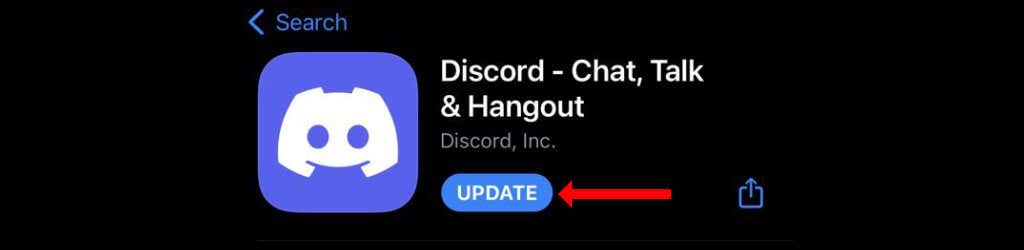
Amíg rendelkezik működő Wi-Fi- vagy mobil adatkapcsolattal, a Discord-frissítésnek zökkenőmentesen kell települnie Apple-eszközére.
A Discord frissítése Androidon
A Google Play Áruház az összes alkalmazásfrissítés helye Android-eszközén. Nyissa meg a Google Playt, és koppintson a keresősávra az oldal tetején. Keresse meg a Discord kifejezést, és lépjen az alkalmazás oldalára. Most koppintson a Frissítésgombra, hogy telepítse a Discord-frissítéseket Android-eszközére.

Discord frissítési problémák megoldása
Mióta Ön a Discord-frissítésekkel kapcsolatos hibaelhárítást végzi, az első lépés mindig annak ellenőrzése, hogy az Discord szerverek működik-e. A A Discord állapotoldala legyen az első kikötő. Ez jelzi, ha a Discord-nak vannak problémái, vagy ha valami a te problémád.
Ezután megpróbálhatja újratelepíteni a Discordot az eszközére. Ha ez nem működik, indítsa újra az útválasztót, és indítsa újra az eszközt. Ez általában megoldja a Discord frissítéssel kapcsolatos problémákat.
Ezután megpróbálhatja rendszergazdaként futtatni a Discordot Windows PC-jén. Ezzel további engedélyeket biztosít a Discord számára, amelyek esetleg nem állnak rendelkezésre a vendégfiókok számára..
Nyissa meg a Start menüt, keresse meg a Discord elemet a programok listájában, és kattintson jobb gombbal az alkalmazásra. Most válassza a Továbbiak>Futtatás rendszergazdakéntlehetőséget. Megjelenik egy felugró ablak, amely megkérdezi, hogy kíván-e további engedélyeket engedélyezni a Discord számára. Adja meg ezeket az engedélyeket, nyissa meg az alkalmazást, és nyomja meg a Ctrl+Rbillentyűkombinációt, és nézze meg, hogy ez megoldja-e a Discord frissítési problémáit.
Azt is ellenőrizheti, hogy víruskereső szoftvere, VPN-je vagy tűzfala nem akadályozza-e a Discord számára az elérhető frissítések letöltését. Ha Windows rendszert használ, érdemes ellenőrizni, hogy a Windows Defenderrel vagy a Windows biztonsággal kapcsolatos problémák nem blokkolják-e a Discord frissítéseit. A Defender letiltása vagy engedélyezése
Néha a víruskereső szoftvereket agresszív, valós idejű védelemmel szállítjuk, amely blokkolhatja bizonyos alkalmazások frissítését. Meg kell próbálnia ideiglenesen letiltani ezt, hogy megnézze, megoldja-e a problémát.
A Discord zökkenőmentes működése
Javításaink vannak az összes Discorddal kapcsolatos problémára, amellyel szembesülhet. Íme, hogyan lehet kijavítani a Discord frissítési hurok hibáit. Ha a Discord folyamatosan összeomlik, kövesse ezeket a lépéseket a javításhoz. Végül, ha a Discord adatfolyamoknak nincs hangja, így azonosíthatja a megoldást.
Most, hogy a Discord zökkenőmentesen működik, itt az ideje, hogy élvezze a hangcsevegést játék közben.
.